Firmvér a blikajúce životopisy základných dosiek

- 2255
- 101
- Štefan Šurka
Úvod: Prečo Flash BIOS?
Dnes sa pokúsime preštudovať nasledujúcu otázku: Ako blikať BIOS na základnej doske ASUS alebo Gigabyte (na notebooku, osobnom počítači). Preto pre začiatočníkov stojí za to diskutovať? Nebudeme podrobne a hovoríme, že rovnako ako akákoľvek aktualizácia na absolútne akomkoľvek zariadení, tu aj firmvér slúži na vylepšenia práce produktu.
Možno si myslíte, že je to pochopiteľné, ale na druhej strane, sami sami sami:? Odpoveď bude pravdepodobne negatívna. Ak je to pozitívne, môžeme vám zablahoželať - bude pre vás oveľa jednoduchšie vykonať nasledujúce manipulácie. Nie je však jasné, čo robíte v sieti pri hľadaní vašich odpovedí. Takže, ak ste nikdy nezasielali Bios, je lepšie skôr premýšľať, možno urobiť smrteľnú chybu. Prečo smrteľný? Môžete jednoducho náhodou deaktivovať komponenty. Potom sa nemôžete zaoberať bez pomoci špecialistov. Preto budeme hovoriť ďalej o okamihoch, na ktoré by sa mali zapamätať pred blikaním bios gigabajtov alebo asus.

Zrazenie BIOS základnej dosky - veľmi zodpovedný proces. Nerobte, ak si nie ste istí potrebou
Čo potrebujete vedieť pred firmvérom BIOS?
- V prvom rade sa samozrejme odporúča robiť nič sami, ak ste v tejto veci nováčikom. Pretože nikto nie je zodpovedný za konanie, ktoré ste urobili, s výnimkou seba. Je lepšie kontaktovať špecialistov vo príslušných centrách, ak potrebujete blesk BIOS.
- Poskytnite nepretržitú prevádzku počítača alebo notebooku! V opačnom prípade môžete zostať s „zlomeným korytom“: Softvér sa zlomí. A vôbec to nepotrebujeme, takže sa starajte o prácu osobného počítača.
- Akonáhle sme hovorili o notebookoch, nezabudnite, že s rozkladom jednotlivých komponentov tohto zariadenia (napríklad základná doska) nie sú predmetom výmeny - nemôžete dať ďalší poplatok, ak sa starý rozpadne.

Uistite sa, že v súlade s modelom zariadenia nainštalovaného spoločnosťou BIOS - inak môžu byť následky smutné
- Len v prípade, že sa odporúča zálohovať dôležité údaje nielen zo samotného počítača, ale aj.
- Existuje mnoho spôsobov, ako aktualizovať firmvér BIOS, ale dnes zvážime najobľúbenejšie a najbezpečnejšie. Aby takmer každý používateľ mohol tieto postupy zopakovať sám.
Príprava potrebných súborov
- Najprv musíte vidieť svoju verziu systému BIOS (tento príklad sa uvažuje o zariadeniach ASUS). Ak to chcete urobiť, choďte do toho, keď spustíte počítač alebo prenosný počítač. Ďalej sa rozdelíme do skupín so starou verziou a novou.
- Ak máte rozhranie programu BIOS na šedom alebo modrom pozadí a môžete pracovať iba s klávesnicou, máte starý systém BIOS. Na karte Nástroje môžete vidieť verziu modulu a potom spustiť nástroj ASUS EZ Flash 2, kde uvidíte potrebné informácie.
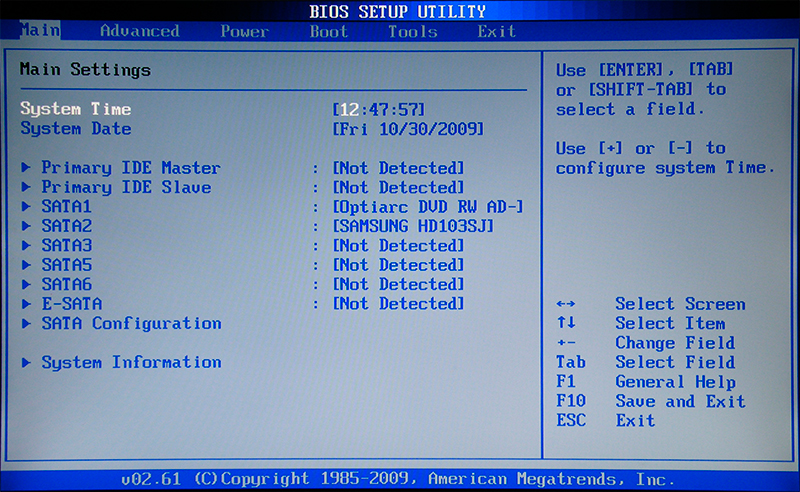
Takto vyzerá rozhranie starej verzie BIOS
- Ak máte nové rozhranie, ktoré vyzerá ako vesmírna loď v porovnaní so starou, potom sa verzia softvéru zobrazí na prvej obrazovke napravo od hodín.
- Ďalej musíte prejsť na webovú stránku spoločnosti a nájsť aktualizačný súbor pre BIOS na základnej doske pre váš produkt (to znamená pre vašu dosku). Jedna verzia BIOS sa nedá vydať.
- Skontrolujeme, či existuje nový firmvér, a stiahnuť dokumenty s pozitívnou odpoveďou na tento problém.
- Napíšte tento súbor pre formátovanú jednotku FAT32 USB Flash. Pripravený!
Asus nový životopis
Ako pochopiť, že máte nový životopis? Ak to chcete urobiť, je veľmi jednoduché: pri zapnutí počítača prejdite do ponuky BIOS a potom venujte pozornosť rozhraniu externého programu. Ak v tomto okne môžete pracovať s klávesnicou a myšou, ak okno nevyzerá ako štandardný životopis (sivé alebo modré pozadie s desivou ponukou), ale ako moderná aplikácia, potom máte určite modernú základnú dosku s Štandard UEFI. Tento štandard zmenil starý systém BIOS, takže pre používateľa je ľahšie navigovať v programe programu. Preto osobitné poďakovanie programátorom a vývojárom za takúto starostlivosť.
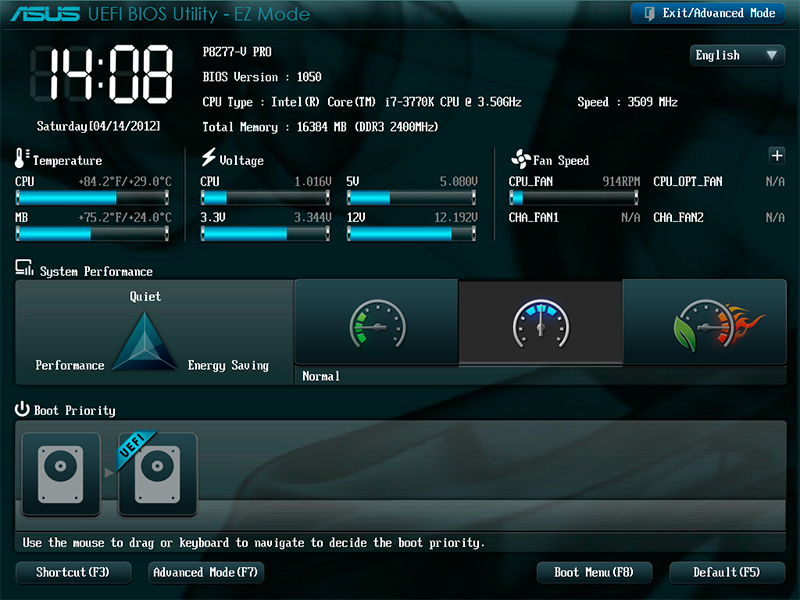
A tak vyzerá nová verzia
Môžete teda predpokladať, že máte šťastnejší ako tí, ktorí musia používať nižšie uvedené pokyny: firmvér môžete aktualizovať pomocou vstavaného programu s názvom Asus EZ Flash 2. Tak čo robiť?
- V okne BIOS vyberte bod v dolnej časti stránky „navyše“. Program objasní vašu akciu - kliknite na tlačidlo OK;
- Teraz v hornej ponuke nájdete kartu „Service“ a kliknite na ňu. V tomto okne budeme potrebovať iba vyššie uvedenú úžitku ASUS EZ Flash;
- Ďalej nájdeme predtým zaznamenaný súbor firmvéru pre vašu základnú dosku (ak nerozumiete, o čom hovoríme - prečítať si body „Čo potrebujete vedieť pred firmvérom BIOS“ a „príprava potrebných súborov“! Nestavujte sa tiež, ale lepšie si prečítajte navrhované informácie). Kliknite na súbor ľavým tlačidlom myši;
- V novom okne sa vás nástroj spýta na potrebu prečítať si ho. Kliknite na OK;
- Opäť platí, že oznámenie vyskočí, kde je špecifikovaná samotná aktualizácia BIOS - tu tiež súhlasíme s tlačidlom OK;
- Čakáme na koniec blikania. Tento proces môže trvať nejaký čas, takže buďte trpezliví a nič sa nedotýkajte. Po skončení uvidíte oznámenie o úspešnom dokončení aktualizácie. Opäť kliknite na OK;
- Systém sa reštartuje s vyradenými parametrami BIOS a jeho novou verziou. Môžete si zablahoželať, pretože ste sa s touto úlohou bezpečne vyrovnali!
Asus starý životopis
Ak ste sklamaní z toho, že máte starú verziu bez podpory myši a krásneho rozhrania, nemali by ste byť veľmi naštvaní. Áno, bude to pre vás trochu ťažšie. Ale to je len z hľadiska pohodlia využívania užitočnosti. Mimochodom, k aktualizácii dôjde pomocou rovnakého programu ASUS EZ Flash 2! Opakujeme znova, rozdiel medzi starou a novou verziou modulu iba v rozhraní. Čo robíš?
- Prirodzene, pre začiatočníkov ideme do BIOS;
- Ďalej prejdeme cez karty pomocou klávesnice na predposlednú cenu s názvom Nástroje;
- Tu budeme musieť spustiť náš nástroj ASUS, ktorý má Flash 2;
- Teraz v okne vyberieme našu pripravenú flash jednotku pomocou súborov firmvéru. Tento súbor bude potrebné stlačiť dvakrát;
- V okne upozornenia sa budete pýtať, či chcete aktualizovať BIOS? Zdá sa nám, ak ste dosiahli tento okamih, môžete bezpečne kliknúť na ÁNO. Ak však z nejakého dôvodu zmenil názor, klikneme na č.;
- Čakáme na koniec blikania. Tento proces môže trvať nejaký čas, takže buďte trpezliví a nič sa nedotýkajte. Po skončení sa počítač alebo notebook reštartuje a budete mať novú verziu systému BIOS;
- Môžete si zablahoželať, pretože ste sa s touto úlohou bezpečne vyrovnali!
Gigabajt
Zamestnanci a špecialisti tejto spoločnosti pri vytváraní softvéru pre spoločnosť BIOS neinérili niečo nové: to znamená, že inštalácia aktualizácií pre ich produkt sa nelíši od predchádzajúcich pokynov. Je však potrebné si uvedomiť, že rozhranie programu sa môže trochu líšiť, ale metóda zostáva rovnaká. Preto je to pre používateľov viac plus ako mínus - nemusíte sa učiť nič nové a ak už poznáte firmvér BIOS na základnej doske ASUS na notebooku alebo počítači, bez problémov s tým, ako prefraste gigabyte, určite nebudeš mať.
Nájdenie firmvéru je v skutočnosti také jednoduché ako ho aktualizovať: Všetky informácie sú voľne dostupné na oficiálnej webovej stránke spoločnosti v internetovej sieti. Nie je potrebné hľadať dlho, pretože vývojári sa postarali o pohodlie pri hľadaní potrebných dokumentov a niekde v ponuke stránky sa skrývali. Ako je uvedené vyššie, spoločnosť mimoriadne neodporúča, aby takáto operácia (to znamená blikanie BIOS), ak to nie je mimoriadne potrebné. So správnou a stabilnou prevádzkou všetkých zavedených komponentov, prečo sa niečo dotknúť? Ako viete, takéto činy nevedú k ničomu dobrému. Je tiež potrebné si uvedomiť, že ak sa v skutočnosti nevyriešite s počítačovým vybavením, je lepšie poskytnúť tejto firme špecialistom v rôznych servisných centrách alebo workshopoch.
Moment názvu modulu základnej dosky zostáva dôležitý: Gigabyte môže dať rovnaké označenie pre rôzne modely (napríklad ak je druhý prvý). Ale pre nich budú úplne iné súbory firmvéru: Ak je inštalácia nesprávna, môžete jednoducho prerušiť softvér, zakázať ho. Preto sa zopakujeme a pripomenieme si, že to nestojí za to od vášho rozmaru.
Sumarizujeme
Firmvér BIOS alebo blikanie na základnej doske ASUS (alebo gigabyte) na notebooku alebo počítači urobí zlepšenie a opravu porúch pri prevádzke zariadenia na úrovni programu. Pred pokračovaním v týchto krokoch je potrebné vziať do úvahy niekoľko faktorov, ktoré vás môžu chrániť pred nepredvídanými problémami a poruchami. Je potrebné poznamenať, že verzie rozhrania programu BIOS na počítačoch sa môžu líšiť, takže sa nestratíme, ale jednoducho hľadajte príslušnú možnosť.
Ak si nie ste istí svojimi schopnosťami, je lepšie poskytnúť tomuto podnikaniu Master, najmä so skutočnými problémami základnej dosky: možno zlyhanie nie je v hardvérovej práci, ale stojí za to úplne vymeniť poplatok. Nezabudnite tiež, že pri poškodení na doske na notebooku ho nemôžete vymeniť. Potom môžete povedať svoje zariadenie „Zbohom“. Dúfame však, že ste uspeli a nič sa nezlomilo. Nezabudnite zdieľať svoj názor a skúsenosti s komentármi!
- « Existujú nejaké vírusy na Windows Phone a ako skontrolovať ich prítomnosť
- Ako sa vyrába preklad stránky v prehliadači »

